Nota
L'accesso a questa pagina richiede l'autorizzazione. È possibile provare ad accedere o modificare le directory.
L'accesso a questa pagina richiede l'autorizzazione. È possibile provare a modificare le directory.
Nella scheda Migrazioni cartelle esaminare i percorsi di destinazione delle attività (cartelle Dropbox) spostate nell'elenco delle migrazioni, assicurandosi che siano corrette. Non è possibile eseguire la migrazione di un account senza una destinazione indicata. Dopo aver avviato la migrazione del contenuto a una destinazione, la destinazione non può essere modificata.
Modificare una destinazione
Se una destinazione non è presente in una singola attività (cartella Dropbox), evidenziare la riga e aggiornare il valore.
Evidenziare la riga. Viene visualizzato un pannello. In Destinazione, seleziona Modifica.
Verrà data la possibilità di selezionare un percorso OneDrive, SharePoint o Teams come destinazione. A seconda della selezione:
- Per OneDrive, immettere l'URL o l'indirizzo di posta elettronica di OneDrive e il nome della posizione/cartella
- Per SharePoint, immettere l'URL e la posizione del sito
- Per Teams, selezionare il team e il canale
Selezionare Salva percorso.
Nota
Le destinazioni potrebbero non essere visibili nell'interfaccia utente a causa di limitazioni di accesso amministratore, problemi di tenant multi-area geografica, ritardi recenti nella creazione del sito o caratteri speciali nel percorso di destinazione. Se non è possibile individuare una destinazione nel pannello "Modifica destinazione", caricare i dati usando un file CSV come descritto nella sezione successiva.
Caricare destinazioni usando un file CSV
Se sono presenti molte destinazioni da modificare, è possibile scegliere di caricare un file CSV delle destinazioni bulk.
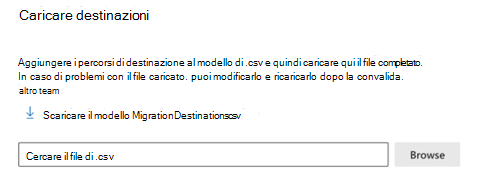
- Selezionare Carica destinazioni dalla barra dei menu per attivare il pannello Delle destinazioni di caricamento.
- Scaricare il modello CSV nel computer. Il modello elenca tutte le attività di migrazione mai eseguite.
- Inserire le destinazioni nel formato del percorso di destinazione corretto aggiungendo o modificando la colonna "Percorso di destinazione (da aggiungere/modificare)" nel modello CSV scaricato. Salvare il file come file .csv con qualsiasi nome desiderato.
- Selezionare il pulsante Sfoglia per caricare il file salvato. Le destinazioni vengono convalidate al momento del caricamento. Se vengono rilevati problemi, il processo di convalida può richiedere del tempo e viene generato un report di convalida. È consigliabile completare la convalida.
- Assicurarsi che tutte le destinazioni superino la convalida e quindi selezionare Salva.
Nota
Le righe con percorsi di destinazione vacanti vengono ignorate nel processo di convalida.
Formato del percorso di destinazione
| Tipo | Formato | Esempio |
|---|---|---|
| SharePoint URL | < https:// tenant.sharepoint.com/sites/><nome> sito/<nome> libreria/<nome cartella facoltativo> |
https://contoso.sharepoint.com/sites/sitecollection/Shared Documenti https://contoso.sharepoint.com/sites/sitecollection/Shared documenti/sottocartella |
| OneDrive UPN | name@example.com | user@contoso.onmicrosoft.com |
| OneDrive URL | < https:// nome tenant-my.sharepoint.com/personal/><nome> entità utente/Documenti/<nome cartella facoltativo> | https://contoso-my.sharepoint.com/personal/user_contoso_onmicrosoft_com/Documents https://contoso-my.sharepoint.com/personal/user_contoso_onmicrosoft_com/Documents/SubFolder |
Effettuare il pre-provisioning di OneDrive
Se si sceglie OneDrive come destinazione, effettuare il pre-provisioning di OneDrive per gli utenti dell'organizzazione prima della migrazione. In caso contrario, le destinazioni di OneDrive non supereranno la convalida, causando l'esito negativo delle migrazioni.